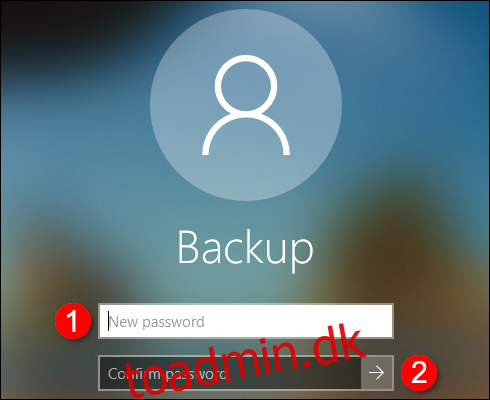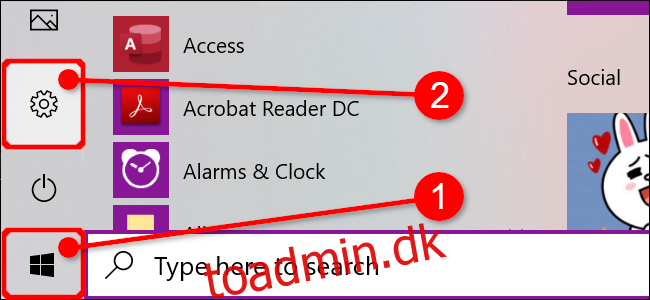Din Windows-kontoadgangskode kan være en lokal brugerkontoadgangskode eller den samme adgangskode som din Microsoft-konto. Uanset hvad du bruger, kan du ændre det fra appen Indstillinger og logge ind med en anden adgangskode.
Du kan også ændre din adgangskode via Microsofts websted (hvis det er en Microsoft-konto) eller ændre en glemt adgangskode fra login-skærmen.
Indholdsfortegnelse
Skift din adgangskode fra appen Indstillinger
Du kan ændre din adgangskode fra appen Indstillinger, uanset om det er en lokal adgangskode eller en adgangskode til en Microsoft-konto. Klik på knappen Start, og vælg “gear”-ikonet, der vises langs startmenuens venstre kant. Dette åbner appen Indstillinger.
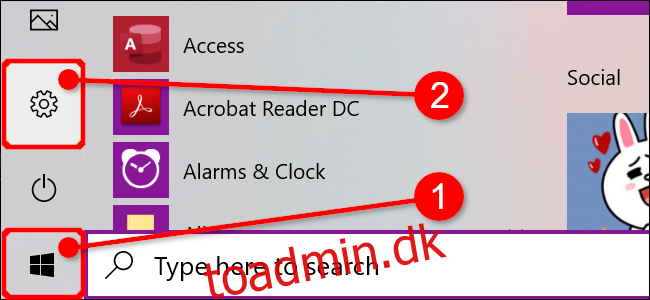
Alternativt kan du klikke på tandhjulsikonet på proceslinjen, hvis du tidligere har fastgjort appen Indstillinger.
Når appen Indstillinger åbner, skal du vælge feltet “Konti”.
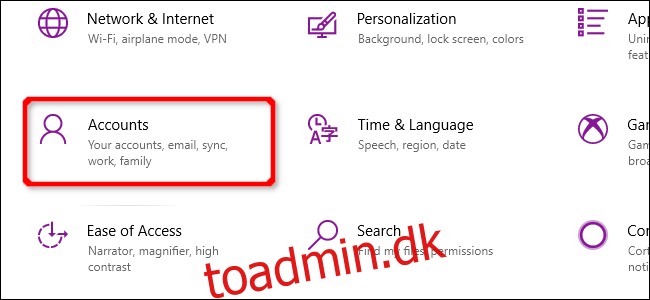
Appen åbner til “Dine oplysninger” som standard. Klik på “Sign-In Options” til venstre efterfulgt af “Adgangskode” anført under “Sign-In Options” til højre. Adgangskoden udvides til at omfatte en “Skift” knap, som du klikker på for at fortsætte.
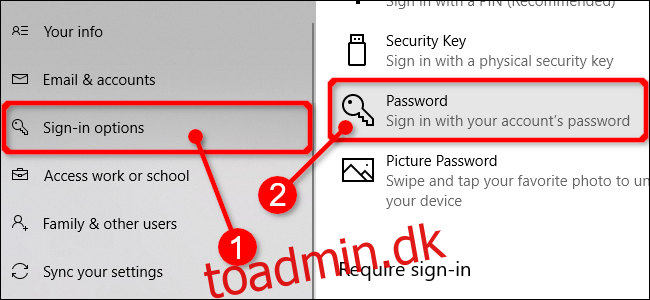
Følg trinene for at bekræfte din identitet, såsom at se på et ansigtsgenkendelseskamera, stryge en finger eller indtaste en pinkode eller adgangskode. Når du er verificeret, skal du indtaste den aktuelle adgangskode efterfulgt af en ny adgangskode.
Klik på knappen “Næste” for at afslutte.
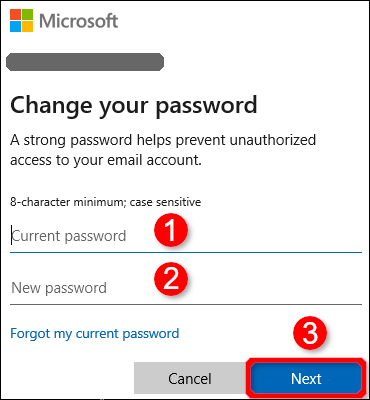
Skift adgangskode til din Microsoft-konto online
Vinduerne Log-in Options (Indstillinger > Konti > Log-in Options) i appen Indstillinger indeholder linket “Skift din Microsoft-kontokodeord”. Det i bund og grund sender dig til Bing, som giver instruktioner om, hvordan du ændrer din adgangskode online.
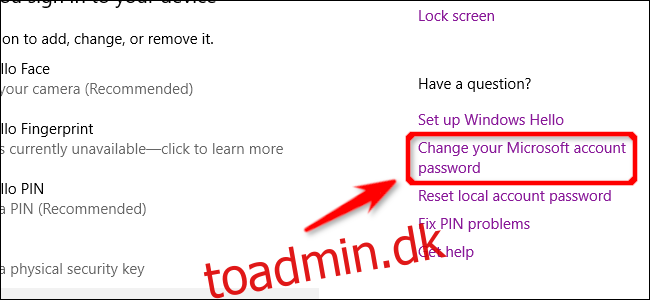
Først skal du logge ind på din Microsoft-konto på virksomhedens hjemmeside ved at bruge den aktuelle adgangskode. Når webstedet er indlæst, skal du klikke på “Sikkerhed”-indstillingen øverst. Du vil se en “Skift adgangskode”-indstilling på den følgende side og et “Skift”-link.
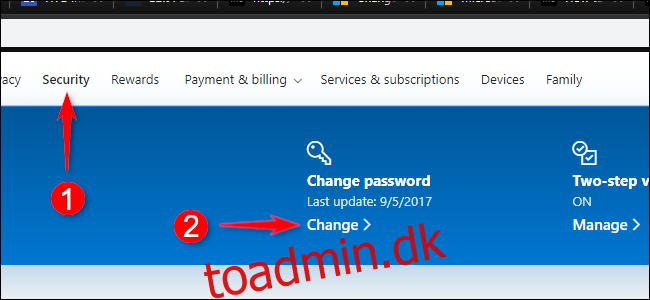
Klik på det link for at indtaste din nuværende adgangskode efterfulgt af den nye adgangskode (to gange). For at afslutte skal du klikke på knappen “Gem”.
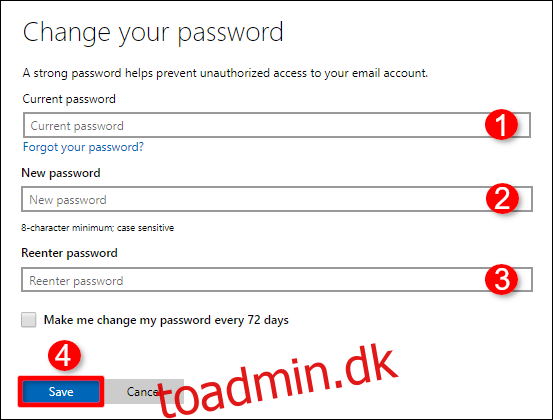
Skift din adgangskode fra login-skærmen
Denne metode begynder først, når du ikke kunne logge ind med en glemt adgangskode. Når du trykker på Enter-tasten og indsender den forkerte adgangskode, vises et “Nulstil adgangskode”-link under adgangskodeindtastningsfeltet. Klik på linket.
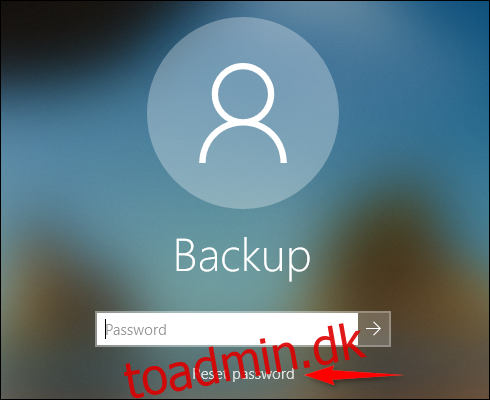
Windows vil bede dig om at bekræfte din identitet. Hvis du bruger en Microsoft-konto, skal du muligvis angive en kode, der sendes til et telefonnummer, der er knyttet til din konto. Hvis du har konfigureret sikkerhedsspørgsmål til en lokal konto, skal du besvare disse spørgsmål.
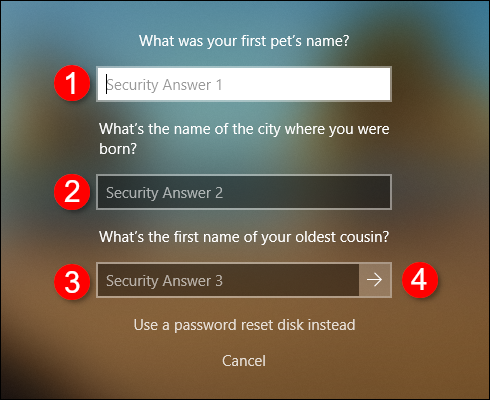
Når du har angivet oplysningerne, skal du klikke på pileknappen for at oprette og derefter bekræfte din nye adgangskode.